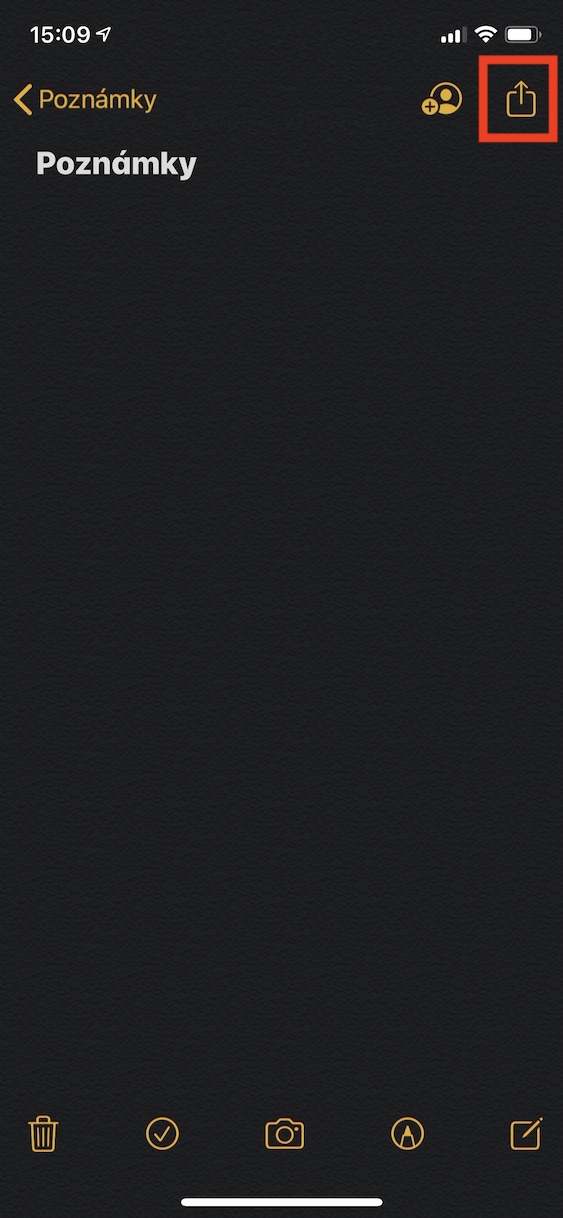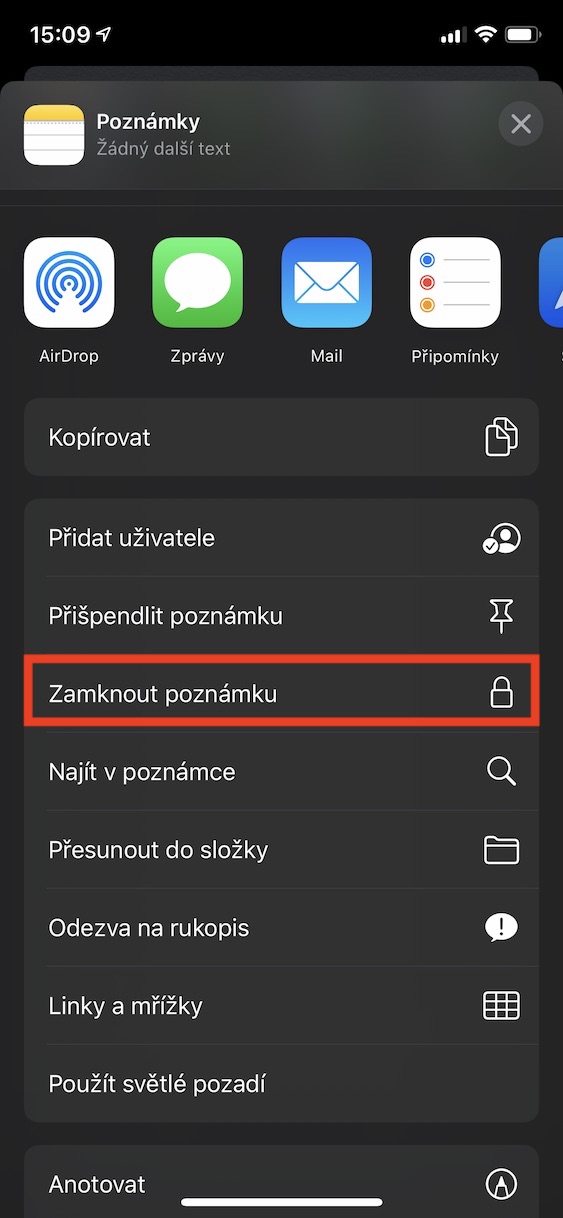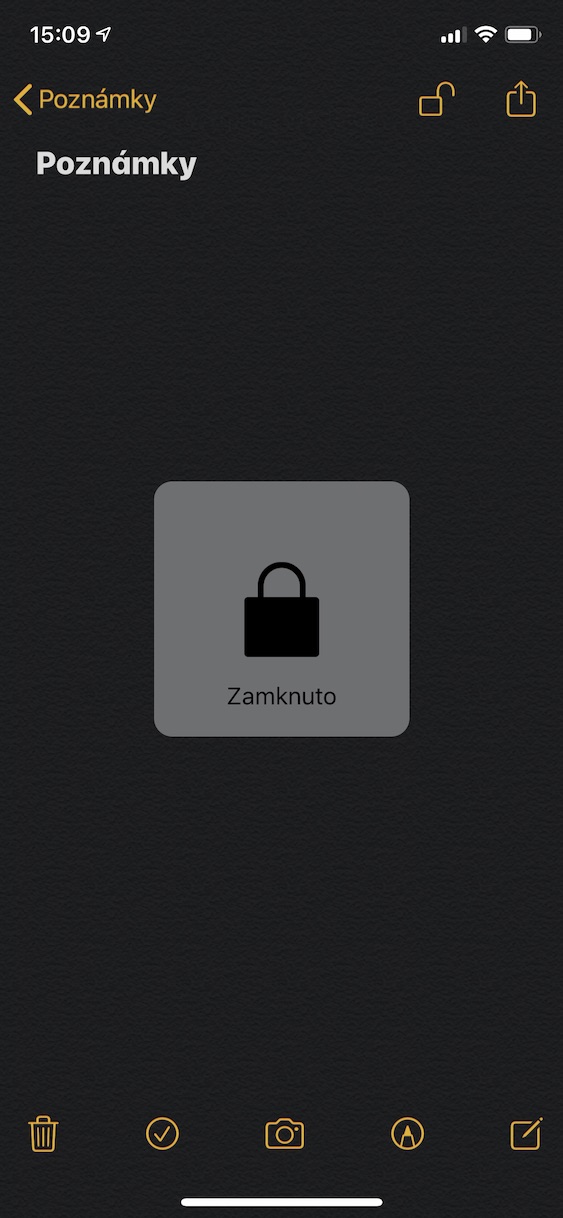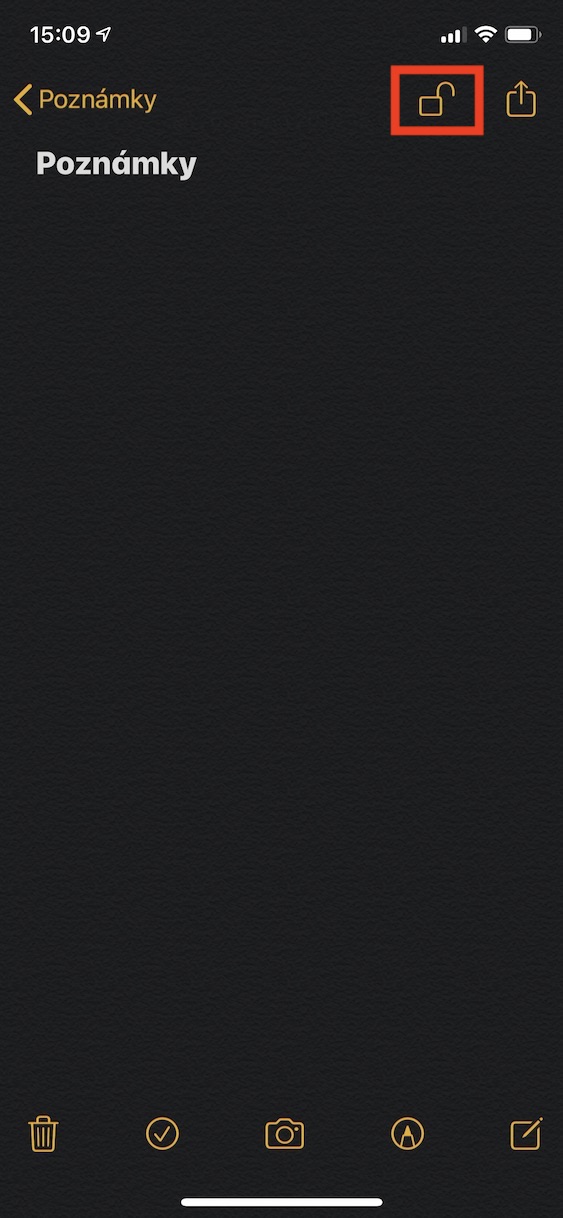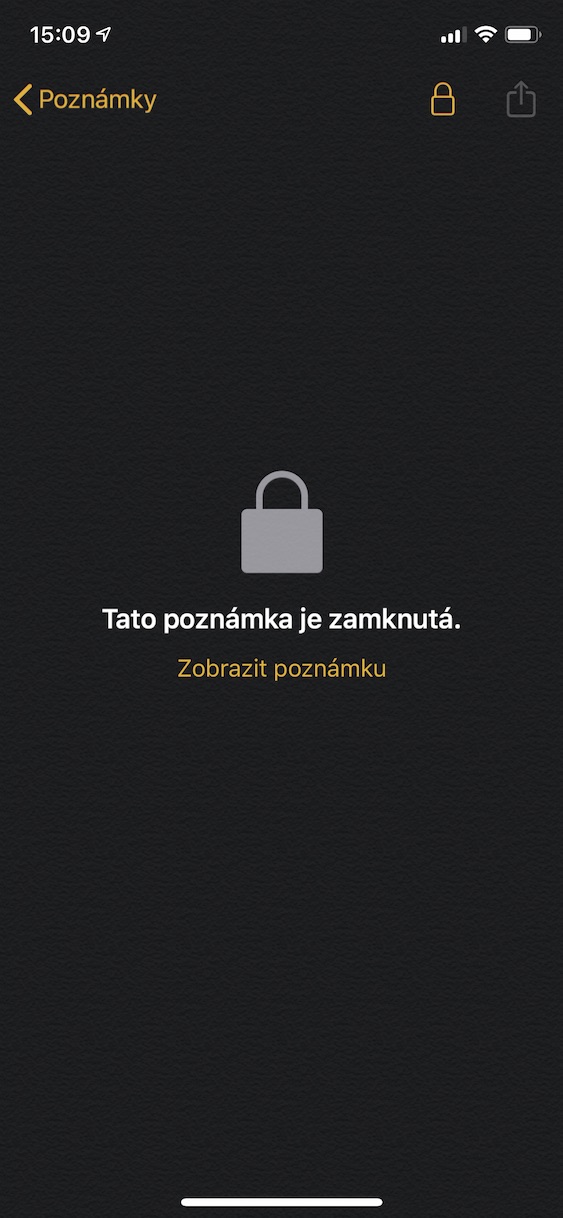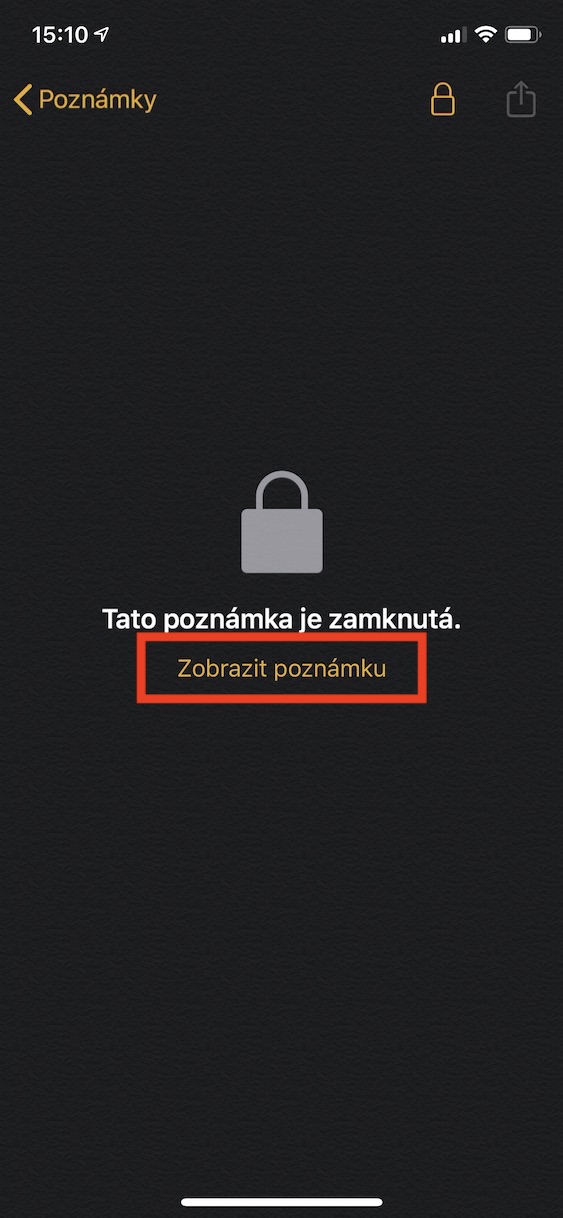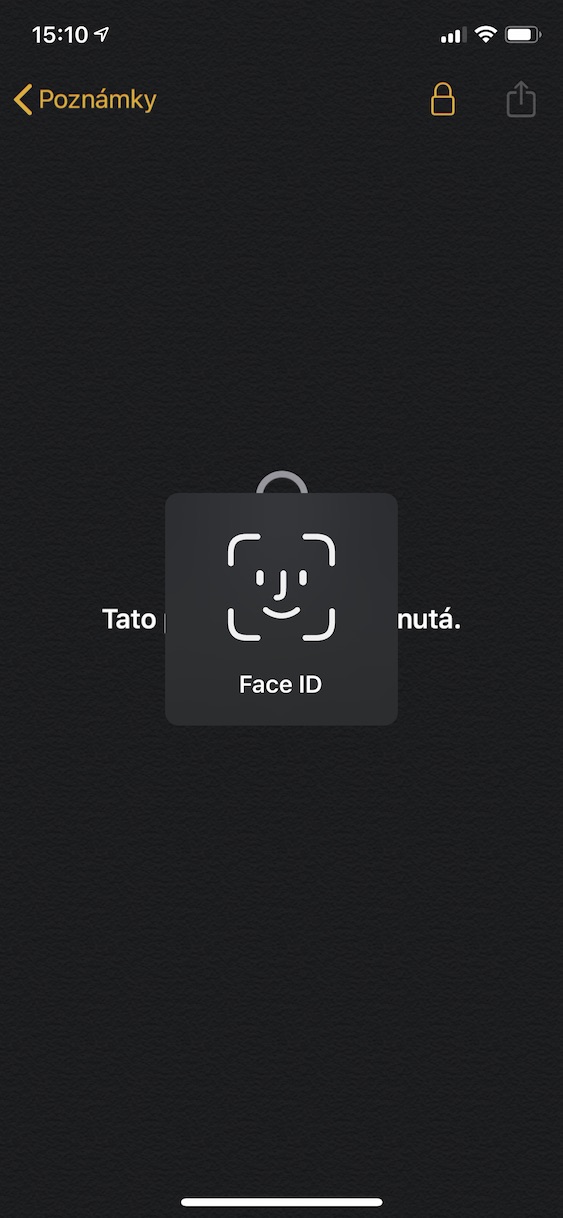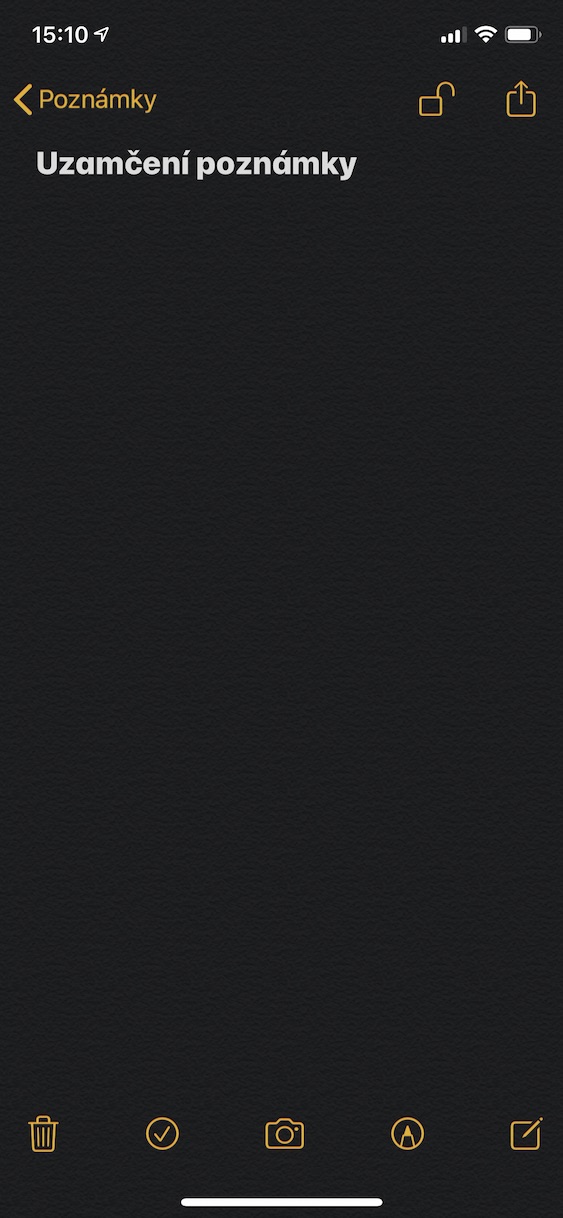Yuav luag txhua tus neeg siv iPhone paub txog Apple's Notes app. Nws yog ib hom ntawv thov uas ua haujlwm tsuas yog ib qho - sau ntawv. Muaj cov neeg siv uas nyiam sau ntawv ib txwm, tab sis qee qhov nyiam mus txog rau lwm qhov sib txawv. Kab lus no yuav muaj txiaj ntsig zoo rau txhua tus neeg siv uas nyiam siv Notes. Peb tab tom yuav saib ib qho zoo heev hauv Notes app uas tsis tau tham txog txhua qhov thiab ntau tus neeg siv tsis paub txog nws. Qhov no yog ib daim ntawv yooj yim rau xauv tej ntawv.
Nws yuav yog txaus siab rau koj
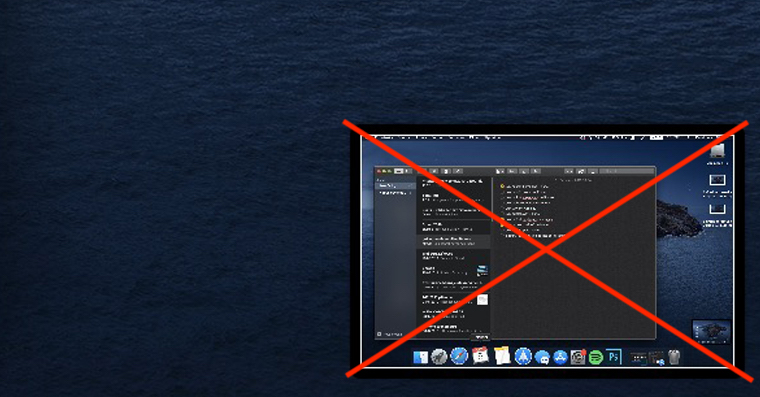
Yuav Ua Li Cas Xauv Thawj Ceeb Toom ntawm iPhone
Yog tias koj tsis tau kaw ib daim ntawv ntawm koj lub iPhone ua ntej, kev teeb tsa thawj zaug yog qhov nyuaj me ntsis. Yog li qhib lub app txhawm rau kaw daim ntawv Saib thiab qhib nws sau tseg, qhov koj xav tau rau xauv. Thaum koj tau ua li ntawd, nyem rau ntawm lub ces kaum sab xis saum toj share khawm (square nrog ib tug xub). Ib daim ntawv qhia zaub mov yuav tshwm nyob rau hauv uas xaiv ib qho kev xaiv Xauv daim ntawv. Tom qab ntawd koj yuav pom cov teb uas koj yuav tsum tau nkag mus tus password, uas tom qab ntawd yuav siv los qhib. Ceev faj nrog kev teeb tsa tus password thiab zoo dua ob zaug kos tias koj tau ntaus nws kom raug. Tib lub sijhawm, tsis txhob ntshai siv nws lus qhia. Nyob rau tib lub sijhawm, xaiv seb koj puas xav tau qhib daim ntawv siv Kov ID lossis Face ID. Ces nyem rau OK. Txoj kev no koj tau yooj yim teeb lub kaw lus. Cia li nias rau xauv nws xauv icon nyob rau hauv lub kaum sab xis saum toj kawg nkaus.
Yuav ua li cas xauv lwm cov ntawv
Thaum koj teem ib lo lus zais rau xauv koj cov ntawv, nws yooj yim dua rau xauv lawv. Ntxiv dua thiab, nrhiav cov ntaub ntawv koj xav kaw. Unclick nws thiab nyob rau hauv lub Upper txoj cai nias rau share khawm (square nrog ib tug xub). Tom qab ntawd xaiv qhov kev xaiv dua Xauv daim ntawv. Daim ntawv thov yuav tsis nug koj tus password ntxiv lawm thiab yuav cia li kaw daim ntawv.
Yuav ua li cas qhib daim ntawv
Yog tias koj xav qhib ib daim ntawv, nyem rau ntawm nws. Koj yuav pom cov ntaub ntawv hais tias daim ntawv kaw. Yog li nyem rau ntawm qhov kev xaiv Saib daim ntawv. Yog hais tias koj tshuav qhov kev xaiv rau account nrog Kov ID lossis Face ID active, yog li tsuas yog authenticate koj tus kheej nrog nws. Yog tias, ntawm qhov tod tes, koj tau teeb tsa tus password, koj yuav tsum tau saib daim ntawv sau tus password kom raug. Qee lub sij hawm nws tshwm sim tias daim ntawv nug kuv txog tus password ib ntus txawm tias kuv tau teeb tsa Touch ID / Face ID qhib. Yog li ntawd, nco ntsoov xaiv tus password uas koj yuav nco ntsoov. Yog koj tsis nco qab lawm, yog li ntawd tsis tuaj yeem rov qab los ntawm txhua txoj kev. Tom qab ntawd koj yuav tsum rho tawm daim ntawv thiab rov pib dua tus password hauv qhov chaw (hloov tom qab rov pib dua tsuas yog tshwm sim hauv lwm cov ntawv tsim).
Yog li ntawd, yog hais tias koj twb puas tau xav khaws koj cov kev xav darkest nyob rau hauv lub plab ntawm koj iPhone kom tsis muaj leej twg nkag tau rau lawv, txoj kev no koj ua tau. Xauv sau ntawv yooj yim heev hauv iOS, tab sis koj yuav tsum tau ceev faj kom tsis txhob hnov qab tus password koj tau teeb tsa. Yog tias koj tsis nco qab, koj tuaj yeem hais lus zoo rau koj cov ntawv. Txawm hais tias tus password tuaj yeem rov pib dua hauv qhov chaw, nws yuav tsis hloov rau cov ntawv sau uas twb tau tsim lawm, tab sis tsuas yog rau cov uas koj tsim yav tom ntej.